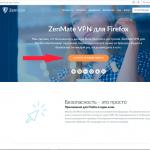Планшет относится к разряду одних из любимых и почитаемых гаджетов, поскольку он характеризуется несколькими преимуществами. Прежде всего, он многофункционален и способен реализовывать даже такие задачи, которые не в силах выполнить некоторые ноутбуки. Планшет может успешно совмещать в себе функции компьютера и одновременно мобильного телефона . А учитывая его компактные размеры, становится очевидным, почему он находится в приоритете, когда у пользователя предстоит поездка или ожидается увлекательное путешествие.
Однако и с планшетами могут случаться непредвиденные обстоятельства, которые иногда вводят пользователя в ступор. Не каждый знает, что делать, если устройство зависло. Но, вооружившись определёнными знаниями, ситуация с зависшим планшетом уже не будет провоцировать панику пользователя.
В большинстве случаев проблему с зависанием решает обычная перезагрузка
Чаще всего подвергаются зависанию планшеты китайского производства, хотя не исключены такие неприятные ситуации и с гаджетами известнейших марок. Следует отметить, что при зависании компьютерной техники пользователи не испытывают такой шок, поскольку владеют информацией, как при помощи определённой комбинации кнопок вывести свою технику из такого злополучного состояния. У планшета никаких кнопок нет, поэтому воспользоваться аналогией нет никакой возможности.
Причины зависания
Если планшет завис и не выключается, алгоритм необходимых действий можно понять, только выявив причины, приведшие к такой ситуации. К тому же, следует знать, что приводящие к сбою в работе девайса причины подразделяют на две категории:
- аппаратные;
- программные.
Наиболее распространёнными являются программные причины, когда пользователь сам спровоцировал зависание гаджета, устанавливая некорректное программное обеспечение. Также программный сбой наблюдается и в том случае, если при установке какого-либо приложения произошло вирусное заражение . Безусловно, загруженный вирус будет провоцировать нарушения работоспособности операционной системы и некоторых приложений. Очень часто при вирусном заражении наблюдается сбой настроек.
К аппаратным причинам относится механическое повреждение планшета, сопровождающееся выходом из строя платы. Также спровоцировать аппаратное зависание планшета может сам пользователь, подключая к нему неисправные внешние устройства. Например, если зарядное устройство выходит со строя, нормально заряжать девайс также не получится. Соответственно, аппаратное зависание будет наблюдаться и в этом случае.

Итак, определившись с причиной зависания планшета, становится понятно, что делать дальше. Для этого достаточно вспомнить, каким действиям подвергался в последнее время ваш аппарат.
Если он подвергался падению или ударам, придётся обратиться в сервисный центр. Пользователю вряд ли удастся самостоятельно обнаружить аппаратные поломки, поскольку для этого требуется определённый набор инструментов и, безусловно, некоторые знания и навыки.
Если же причиной зависания стала установленная программа, пользователь сможет решить такую проблему и без постороннего участия.
Решение проблемы, связанной с зависанием
Пользуясь планшетом, важно определить, на каком этапе возникает зависание. Это может быть связано с запуском отдельного приложения, также планшет может зависать и при включении или выключении питания .
Обнаружив, что причиной зависания является отдельно взятая программа или приложение, от неё лучше всего избавиться. Для этого вполне достаточно зайти в меню «Приложения», перейти в подменю «Работающие», а уже там выбрать один из вариантов: «Остановить» или «Удалить». Рациональнее выбрать «Удалить», чтобы впоследствии не испытывать подобных проблем. Воспользоваться вариантом «Остановить» можно, только если зависание планшета ранее не было связано с запуском этого приложения.

Достаточно часто причиной зависания является не отдельное приложение, а сбой операционной системы. Если именно по такой причине планшет завис и не включается, опытные пользователи рекомендуют просто перезагрузить устройство. В этом случае перед повторным включением рекомендуется вынуть сим-карты и карту памяти. При корректной загрузке и дальнейшей бесперебойной работе планшета сим-карта и карта памяти вновь устанавливаются.

В отдельных случаях простая перезагрузка оказывается бессильной, поэтому рекомендуется дополнительно вынуть аккумулятор или дождаться полной его разрядки.
К сожалению, случается и так, что гаджет совершенно не включается или не выключается, поэтому воспользоваться вышеуказанными рекомендациями невозможно. Однако решить такую проблему всё-таки можно. На планшете находится утопленная кнопка «Reset», нажать на которую можно, воспользовавшись длинным острым предметом, в качестве которого может выступать иголка или зубочистка. Кнопка «Reset» приводит к принудительной перезагрузке планшета и срабатывает даже тогда, когда он не включается и не выключается.

Полезно знать, какие действия необходимо предпринять, если при зависании планшета не срабатывает ни одна кнопка, включая «Reset». При таких тяжёлых проблемных случаях приходится прибегать к жёсткому сбросу всех настроек, воспользовавшись функцией «Hard reset». Безусловно, такие действия приведут к потере некоторой информации, но смогут восстановить работоспособность гаджета.

Предотвращение зависания планшета
Любые профилактические мероприятия сопровождаются меньшими усилиями и не приводят к психологическому дискомфорту, поэтому каждому пользователю совершенно нелишним будет ознакомиться с советами, минимизирующими риск возникновения зависаний, когда планшет включается или запускается приложение .
Профилактика зависаний
Чтобы при включении планшета не приходилось ожидать длительной загрузки всех параметров, рекомендуется не перегружать устройство многочисленными приложениями. Достаточно загрузить только те, которые находятся в активном пользовании, а от всех остальных лучше избавиться.

Ненужные программы также перегружают оперативную и встроенную память, что тоже влечёт за собой сильное торможение. Также по этой причине планшет не сразу выключается, поскольку ему приходится завершать множество ненужных процессов.
Приложения, в которых пользователь испытывает острую необходимость, следует загружать только с проверенных сайтов, чтобы дополнительно не приобрести бесплатный «подарок» в виде вируса. Помочь защитить гаджет от вирусного заражения может хороший антивирус, который следует не только обязательно установить, но и не забывать его вовремя обновлять.

Пользователю также важно соблюдать предписанные производителем правила эксплуатации , не допускать падений и механических повреждений своего гаджета. Аккуратное обращение продлевает жизнь устройства, которое при включении будет постоянно радовать пользователя, позволяя совершать ему множество операций.
На ряду с набирающим популярность девайсом, а именно планшетом, возникает всё больше вопросов и по поводу его лечения от различного рода проблем. Один из нередких вопросов: «планшет завис и не включается, что делать. В статье мы рассмотрим доступные методы реабилитации девайса в домашних условиях.
Конечно чаще всего данного рода проблема возникает у китайских подделок оригинальных планшетов или у малоизвестных производителей. Тем не менее даже Samsung и Apple девайсы иногда сталкиваются с данными проблемами. Даже вне зависимости от производителя, очень часто виснет планшет на андроиде старых версий.
Зачастую ничего катастрофичного в этой проблеме нет и достаточно выполнить несколько простых действий, отличающихся в зависимости от причины зависания. Тем не менее бывают случаи, когда без помощи специалистов обойтись не получится. Для того, чтобы определиться к которой категории относится ваша ситуация, нужно проанализировать почему зависает планшет.
Причины делятся по характеру и корню проблемы на две группы: аппаратные и системные.
С аппаратными проблемами всё не слишком радужно, но некоторые из них реально исправить. Системные или программные причины возникновения зависания поддаются решению в домашних условиях без необходимости производить ремонт, по крайней мере в большинстве случаев.
К аппаратным причинам можно отнести:
- Повреждение контактов платы планшета;
- Когда планшет виснет при включении, причина может быть в отсутствии питания;
- Зависание из-за подключения несовместимых или сломанных девайсов.
Причина возникновения системных сбоев:
- Установка приложения не предназначенного для устройства;
- Вы подверглись вирусной атаке;
- Ошибка в системных файлах операционной системы планшета;
- Сбой заводских настроек девайса.
Устранение аппаратных причин зависания
Прежде всего, нужно выполнить первичную диагностику, определившись, что предшествовало зависанию планшета. Планшет может зависать, если вы его роняли, намочили, подключили флешку, отдавали в ремонт и т.д. Тем не менее, решить собственноручно можно только некоторые из них.
Возможно, у вас установлено оборудование, которое работает со сбоями или вообще не работает, также может быть просто не совместимое с операционной системой. Если виснет планшет на адроиде или другой ОС, вам следует удостовериться, что устройство предназначено для вашего аппарата. Для устранения проблемы нужно просто вынуть установленное оборудование и запустить девайс. После этого проблема должна устраниться.
Другая возможная причина почему планшет зависает при включении – это проблемы с питанием. Возможно мощности просто недостаточно для запуска аппарата, тогда вам следует проверить батарею. Она должна быть ровной, никаких вздутостей быть не должно. Даже если она с виду в порядке, это не гарантирует её работоспособность, лучше проверить, подключив другую батарею или проверив выдаваемое напряжение тестером и сверив показания с номинальным значением.

Увы, но из аппаратных причин вы можете решить только вышеперечисленные, остальные проблемы требуют вмешательства специалистов. Тем не менее существует большая вероятность, что причина кроется вовсе не в аппаратной части, а в системной.
Что делать при системных причинах зависания планшета?
Здесь применим тот же метод первичной диагностики, который описан выше.
Почему виснет планшет можно определить вспомнив и проанализировав, что предшествовало зависаниям. Вероятно вы установили новую программу, меняли важные настройки системы, удаляли стандартные сервисы и т.д.
В этом случае существует несколько вариантов развития событий. В первом случае, планшет загружается, но время от времени зависает, возможно, при запуске каких-то программ. В таком случае, вам следует обновить приложение, удостовериться, что ваш планшет удовлетворяет требованиям утилиты, переустановить программу или, в крайнем случае, удалить её. В другом варианте, планшет может вовсе не запускаться. Тогда вам следует воспользоваться функцией «жесткого перезапуска» или прошить планшет , обновив версию вашей операционной системы.

Вам следует проверить, нет ли у вас небольшого отверстия с подписью «Reset». Довольно часто достаточно просто найти её и нажать кнопку. Если же данной функции нет, читайте дальше.

Использования функции принудительного перезапуска является не приоритетным действием, так как она удалит всю информацию с планшета. Прежде следует вынуть флеш и сим карты, чтобы случаем не отформатировало их. Чтобы воспользоваться функцией «Hard Reset» на IOS следует зажать кнопку «Home» и «Power» одновременно, устройство должно быть включено.

Для Android горячей клавишей, является «Power» + кнопка увеличения громкости или «Home».


Возможно вам придется прошить ваш планшет, обновив версию операционной системы. Это действие поможет как в случаях с сбитыми настройками девайса, так и с поврежденной операционной системой. Можете попробовать сами выполнить процедуру или воспользоваться услугами специалиста.
Иногда встречаются вирусы, которые загружают процессор на 100% и в связи с этим планшет зависает.
Можете попробовать просканировать систему антивирусом на планшете или подключить его к компьютеру и очистить девайс от вирусов.
Мы представили методы, которые позволяют собственноручно решить проблему, но если ни один вариант не помог, вам ничего не остаётся, кроме как отнести планшет в сервисный центр.
Если у Вас остались вопросы по теме «Что делать, если завис планшет?», то можете задать их в комментариях
Планшет – очень популярное устройство, которое есть практически у каждого человека. С него удобно заниматься интернет-серфингом, читать книги, смотреть фильмы, играть и многое-многое другое. Периодически, конечно же, случаются поломки и некоторые мелкие неприятности (сбой программы, системы и т. п.). Даже если был куплен качественный девайс от именитого производителя, то все равно рано или поздно будут наблюдаться проблемы. Наиболее частой является зависание устройства. Как только дисплей не реагирует на прикосновения, не «хочет» выходить из программы, то пользователи сразу же начинают задаваться вопросом: что делать, если завис планшет в самый не подходящий момент? Всем пользователям гаджетов необходимо обязательно знать, что необходимо делать, ведь в самом сложном случае, это небольшое зависание может привести к более серьезным проблемам. Стоит сказать, что вне зависимости от выбранной операционной системы, зависнуть в самый неподходящий момент могут представители ОС Android, Windows и даже iOS.
Почему завис планшет?
На данный момент ответить на вопрос почему завис планшет становится очень сложно из-за большого разнообразия различных приложений и игр, которые по разному могут воздействовать на ОС устройств. Разберем основные моменты операционных систем:
- По какой причине завис планшет и не реагирует на команды? Владельцы планшетных устройств компании Apple наиболее часто встречаются со следующими факторами. В случае использования слишком мощного приложения или прямо в игре оперативной памяти может попросту закончится. Разнообразные программные сбои, механические повреждения, выход из строя сопроцессора в самом процессоре – также причины зависания устройств iOS.
- Устройства с операционной системой Андроид могут зависать по причине нехватки мощности аппаратной начинки. Также очень распространены такие причины, как: заводской брак (особенно на бюджетных моделях), механические повреждения, неполадки в работе программ и игр.
- У пользователей Виндовс зависают планшеты и не выключаются по таким причинам, как: нехватка мощности, сбой в работе операционной системы, ошибки обновлений и тому подобное.
Основные причины зависания планшетов

Причины того, что планшет не реагирует на команды, очень важны. К примеру, если девайс был облит водой и просто «стал», не реагируя ни на какие прикосновения, то его следует сразу же выключить и, по возможности, извлечь аккумулятор. Если батарею не получается извлечь, то многие советуют один нехитрый способ – положить гаджет в рис (вытянет воду). Естественно, после этого рекомендуется незамедлительно обращаться в квалифицированные сервисные центры, пока начинка гаджета не окислилась. Причиной когда завис планшета может стать видеоускоритель и процессорный чип. Это чаще всего случается на бюджетных гаджетах. Дело в том, что во время включения мощной игры или же приложения аппаратная начинка попросту не успевает производить необходимые вычисления и устройство «решает» зависнуть на неопределенный срок. К причинам можно отнести и заводской брак. Если заполнена оперативная память или внутренняя, то также могут быть подвисания.
Общие причины по которым зависают планшеты:
- Нехватка мощности;
- Сбой в работе программного обеспечения;
- Механические повреждения;
- Проблемы с операционной системой.
Что делать если завис планшет?
Давайте разберемся, что делать если завис планшет и какие надо проводить действия, что бы не навредить вашему устройству. Главное не спешить, выполнять все действия согласно приведенным ниже инструкциям и описаниям, в случае если не получилось устранить проблему лучше обратится к нужным специалистам.
Принудительное завершение работы приложений

Вне зависимости от выбранной ОС, установленной на гаджете, если планшет завис и не выключается, то первым делом следует произвести принудительное завершение работы приложения, если оно не выключается в стандартном режиме. Как это сделать для определенной операционной системы, можно узнать немного ниже.
На устройствах Андроид следует нажать на центральную кнопку (Home). Зависшее приложение должно свернуться, и появится экран основного рабочего стола. После этого нужно перейти в меню настроек, выбрать «Приложения» - «Все». Здесь будет представлен список всех приложений, где необходимо найти нужную программу/игру и нажать на «Принудительно остановить».
Если завис айпад , что делать? Первое, что следует сделать – ничего не предпринимать. Это не шутка. Пользователи должны просто положить устройство, чтобы оно в течение времени само все сделало и вернулось к нормальному режиму работы. Если же данная процедура не помогла, то следует нажать кнопку Home (два раза), после чего появятся все приложения, которые в данный момент работают. Сделав свайп, можно закрыть программу. К слову говоря, последняя операция поможет избежать лишних трат электроэнергии и продлит автономную работу планшета. Если же и это не дало должного эффекта, то надо зажать кнопку вкл/выкл устройства (высветится меню, где будет предложено отключить девайс), отпустить ее, зажать кнопку «Домой» и принудительно завершить работу того или иного приложения. Бывает так, что кнопка Home по каким-то причинам не работает. Тогда следует включить функцию Assistive Touch в настройках (появится виртуальная клавиша, при помощи которой можно управлять гаджетом).
На планшетах с операционной системой Виндовс выполнить операцию по принудительному завершению работы приложений можно следующим образом. Первым делом нужно сделать свайп сверху вниз по экрану. Этим способом можно закрыть одно приложение или сразу все. Вторым способом является запуск диспетчера задач. Если есть клавиатура, то сделать это можно при помощи нажатия «Ctrl+Alt+Del» - «Диспетчер задач». Если нет клавиатуры, то можно в строке поиска ввести «Диспетчер задач» и нажать на соответствующую иконку в графе результатов поиска. Здесь выбрать приложение, работу которого надо прекратить, кликнуть на «Снять задачу» или же завершить соответствующий процесс в меню. Эти действия должны решить проблему зависших приложений.

Если действия, которые были выполнены выше, все равно не принесли должного эффекта, необходимо перезагрузить планшет.
Чтобы перезагрузить устройство Андроид , необходимо зажать кнопку вкл/выкл и выбрать необходимый пункт в меню. Если меню не появилось, то следует держать кнопку выключения немного дольше – при перезагрузке гаджет начнет вибрировать и отключится.
Как выключить таблет от компании Apple
? Следует зажать кнопку Home и клавишу питания. Экран должен мигнуть, а устройство – начать перезагружаться. Стоит заметить, что если низкий заряд аккумулятора, то iPad может и не включиться обратно, так как данная процедура довольно энергоемкая.
Перезагрузить планшет на Виндовс
можно при помощи одновременного нажатия на кнопки уменьшения громкости и питания. На некоторых моделях возможна другая комбинация. Можно поступить проще, просто выбрав в меню отключения питания «Перезагрузить».
Если не получилось обычным способом перезагрузить устройство, то рекомендуется воспользоваться HARD RESET. Дальнейшие действия зависят от операционной системы.
Чтобы сбросить настройки планшета на Андроид, необходимо перейти в режим Recovery. Для этого требуется зажать на несколько секунд определенное сочетание клавиш:
- Уменьшение громкости и кнопка «Вкл»;
- Увеличение громкости и кнопка «Вкл»;
- Качелька громкости и кнопка «Вкл»;
- Качелька громкости, кнопка «Вкл» и Home.
В открывшемся меню следует выбрать пункт «factory reset»-«reboot system».
Выполнить HARD RESET на планшете iOS можно при помощи программы iTunes. Подключив устройство к компьютеру, и запустив программу, следует нажать на «Восстановить». Также можно зажать две кнопки «Блокировка» и Home.
На гаджетах с ОС Виндовс данная процедура проводится следующим образом:
- Нажать на кнопку перезагрузки устройства;
- При включении нажать кнопку снижения громкости – появится восклицательный знак;
- Нажать на следующие кнопки на этапе включения: повышение громкости, понижение громкости, питание, понижение громкости;
- Процесс HARD RESET запущен, он может занять длительное время.

В большинстве планшетах, вне зависимости от поддерживаемой операционной системы, доступна функция сброса к заводским настройкам. Ее можно найти в настройках планшета. Определенной инструкции нет, но самое главное – отыскать среди настроек раздел, связанный со сбросом. Название функции может отличаться в зависимости от конкретной модели устройства. Примечательно, что воспользовавшись этим способом сброса, есть вероятность возврата к предыдущим параметрам. В случае с HARD RESET такой возможности уже не будет наверняка.
Возможен и такой вариант, когда в настройках функция сброса не предусмотрена. Тогда рекомендуется воспользоваться одним из выше описанных способов, в зависимости от операционной системы.
Что делать чтоб планшет не завис
Профилактика того, чтоб планшет не завис определяется в первую очередь тем, по какой причине наблюдаются проблемы с гаджетом. Если все дело в слабой аппаратной начинке, то не стоит нагружать девайс ресурсоемкими приложениями. Если аппарат некачественно собран либо в нем присутствуют какие-либо недостатки с момента покупки, рациональнее всего произвести замену гаджета, пользуясь гарантией, или же просто приобрести другой девайс, и ничего не делать самому. То же самое касается неработоспособной микросхемы, системы охлаждения и т.п.
Что же делать, если дело в перегруженной оперативной памяти? В таком случае можно порекомендовать установку специальных приложений. Их использование предоставляет возможность освободить оперативную память таблета от ненужных программ, работающих в фоновом режиме. Таким образом, заметно увеличится скорость работы планшета. Редко или вообще неиспользуемые программы лучше всего удалять сразу же, не засоряя память устройства. Безопасный интернет-серфинг имеет огромное значение, но в остальное время в работе антивирусной программы нет никакой необходимости.
Подведём итог
Надеемся на то, что теперь вы будете знать, что делать в ситуации когда завис планшет и сможете устранить самостоятельно неприятное явление, которое существенно портит впечатление от работы с устройством. Зависание может сильно мешать полноценной эксплуатации устройства, да и просто невероятно раздражать. Однако благодаря вышеприведенным советам и инструкциям даже неопытный пользователь сможет самостоятельно определить причину зависания и раз и навсегда решить эту проблему.
Планшет, как и любой компьютер, иногда может вести себя непредсказуемо. К примеру, он может зависнуть выполняя совершенно не требовательную задачу, или просто работать в два раза медленнее чем обычно.
Нажмите на клавишу включения/выключения устройства и удерживайте ее в таком положении, пока гаджет не выключится.
После этого можете включить его, нажав на ту же самую клавишу. Здесь есть один интересный момент: если в вашем устройстве есть карта памяти, ее рекомендуется извлечь во избежании утраты данных. Вставить карту можно после загрузки планшета.
Если устройство часто стало зависать, выполните сброс настроек (Настройки - Сброс - Сброс данных). Только не забудьте, что при этом вся информация с вашего устройства будет удалена, рекомендую ее предварительно сохранить.
Второй способ
Как правило, на недорогих, а также устаревших аппаратах используется специальная небольшая кнопочка, спрятанная внутри корпуса, по аналогии с. Для того, что бы перезагрузить планшет, в этом случае необходимо найти что-то тонкое, чем бы можно было нажать на ту самую кнопочку. Подойдет, например, карандаш. Нажмите им на кнопку и держите до того момента, пока девайс не будет выключен (в некоторых случаях он просто перезагружается). Использовать иголку я не рекомендую во избежании неприятностей.

Третий способ
В этом случае я расскажу о Hard Reset, то бишь жесткой перезагрузке, при которой теряются абсолютно все имеющиеся у вас на планшете данные. Поэтому использовать этот способ можно только в крайнем случае, если девайс завис окончательно и бесповоротно, предыдущие методы для него не срабатывают. Предварительно не забудьте вынуть карту памяти.
Первым делом зажимаем кнопку вкл./выкл. устройства и кнопку регулировки громкости. В зависимости от планшета, где-то нужно нажимать на кнопку увеличения регулировки громкости, а где-то - уменьшения.

В таком виде удерживайте кнопки на протяжении 10-20 секунд. После этого гаджет скорее всего завибрирует, дав понять, что он находится в рабочем состоянии. Затем включится экран, на котором вы увидите необычное меню. Зайдите в раздел Settings - Format System - Reset (разделы могут быть иными, это зависит от модели планшета и версии операционной системы). Спустя некоторое время планшет начнет перезагружаться. Произойдет полная очистка устройства.
Как перезагрузить iPad?
Ipad перезагружается несколько иным способом - ровно таким же, как и iPhone. Для этого просто зажмите кнопки Power и Home. Удерживайте их в таком положении в течении 10-15 секунд, после чего планшет будет перезагружен.

Если у вас что-то не получается, свои вопросы вы можете задавать с помощью комментариев.
Время от времени все владельцы мобильных устройств сталкиваются с проблемой зависания. Если на стационарном компьютере или ноутбуке эта проблема решается вызовом диспетчера задач, то у планшета такой возможности нет.
Причины зависания планшета
Проблема, вызвавшая зависание, может исходить:
- из аппаратного сбоя;
- из программного сбоя;
- из нехватки оперативной памяти.
Проблема может быть также связана с замедлением работы интернета.
Зависание планшета в случае механических повреждений лучше всего "лечить" в сервисном центре. Делать это самостоятельно не рекомендуется. Поскольку устройство проведет в мастерской немалое время, можно попробовать исключить наличие програмного сбоя, устранив его самостоятельно. В случае неудачи и повторного зависания можно утверждать, что проблема, скорее всего, кроется в механическом повреждении комплектующих.
Существует несколько советов по поводу того, как перезагрузить зависший планшет в разных ситуациях:
- Планшет реагирует на касания, но работает медленнее обычного. Нажмите кнопку питания и держите пару секунд. Появится окно перезагрузки. Подтвердите ее необходимость. Через 20-30 секунд планшет перезагрузится.
- У некоторых моделей имеется кнопка Reset. Чаще всего она утоплена и находится рядом с кнопкой отключения питания. В случае полного зависания можно воспользоваться ею. Для перезагрузки нажмите ее стилусом или зубочисткой.
- Если такой кнопки нет, либо она не срабатывает, на пять секунд зажмите кнопку питания - планшет выключится. Держите его выключенным не меньше минуты, а затем снова включите.
- Устройство не выключается ни одной из кнопок. Осторожно отсоедините все аксессуары, откройте корпус и извлеките аккумулятор, карту памяти и сим-карту. Через пять минут установите их обратно и включите планшет.
Как избежать зависания планшета?

Зависание планшета может подвести в самый неподходящий момент. Но можно этого избежать, если придерживаться следующих рекомендаций:
- Чтобы не допустить зависания планшета, не загружайте несколько приложений одновременно, запуская новый процесс до окончания предыдущей задачи.
- Настройте обновления так, чтобы они не мешали работе. Например, установив расписание в ночное время.
- Удаляйте ненужные приложения.
- Уберите из автозагрузки нечасто используемые программы.
- Если вы хотите смотреть с помощью планшета кино, играть в игры, слушать музыку, одновременно выполняя несколько задач, выбирайте устройства, соответствующие данным системным требованиям.
Сброс настроек планшета
Современные планшеты ничем не уступают по производительности стационарным компьютерам . Но сбои все равно случаются. Порой мы сами не в силах оценить количество установленных приложений и их нужность. Сбой в работе может быть вызван конфликтом между программами. Зависание часто обусловлено нехваткой памяти из-за большого количества запущенных одновременно приложений. Есть несколько способов самостоятельно наладить работу устройства, кроме перезагрузки.
Если простая перезагрузка не помогла и планшет продолжает периодически зависать, работая медленнее, то можно восстановить операционную систему. Как перезагрузить планшет на "Андроид"? Процедура осуществит откат к заводским настройкам планшета с сохранением всех данных: контактов, фотографий, музыки и видео. Это позволит очистить его от ненужных приложений.
Быстрый способ - зайти в меню настроек, найти «Сброс и восстановление» либо «Конфиденциальность» в системах до 3.2. Убедившись в правильности своих действий, нажимаем «Сброс». Делать это необходимо, подключив к планшету зарядное устройство . После сброса автоматически начнется восстановление, в случае если оно прервется из-за нехватки заряда батареи, заново оно не запустится. Так как перезагрузить планшет не удастся, восстановить его можно будет только в сервисе.

Для устройств Apple предусмотрен специальный сервис для восстановления настроек. По утверждению производителя, для устройства с iOS программные сбои нехарактерны, и появление мигающего яблока на экране сообщает о механическом повреждении.
Жесткая перезагрузка
Для радикального решения проблемы можно воспользоваться функцией Hard Reset, которая есть у многих планшетов. Жесткая перезагрузка сотрет всю информацию с вашего планшета. У некоторых устройств данная процедура может отличаться, поэтому перед тем, как перезагрузить планшет полностью, желательно скопировать все данные на съемный носитель или жесткий диск компьютера. Во избежание потери информации необходимо уточнить все пункты инструкции к планшету. Карту памяти также извлеките перед сбросом настроек.
![]()
Для сохранения данных можно пользоваться облачными сервисами . В большинстве устройств запуск процедуры начинается одновременного с зажатием кнопки выключения питания и регулятора звука. Через несколько секунд должна появиться табличка с запросом процедуры Hard Reset. Подтвердите ее начало, затем зайдите в «Настройки», откройте «Форматирование системы» (Settings - Format System). Нажимаем «Сбросить Android» либо «Reset Android».
Перемещение в меню осуществляется кнопкой регулятора звука. Вверх - громче, вниз - тише. Подтверждением задачи является нажатие кнопки питания. Внимательно читайте меню до того как перезагрузить планшет, чтобы избежать ошибок. После сброса поэтапно устанавливаем приложения, чтобы определить, какое из них вызывает программный сбой.
Для большинства устройств процедура похожа. Перед тем как перезагрузить планшет "Самсунг", прочтите инструкцию. У разных моделей этого производителя способ сброса настроек существенно отличается. Если соблюсти все пункты инструкции, обращение в сервис вам может и не понадобиться.
Даже самые верные мобильные гаджеты, которые всегда под рукой, могут иногда омрачить радость бесперебойной работы какими-то неожиданными проблемами. Логично, что, как и полноценным компьютерам , им тоже иногда необходима процедура перезагрузки, чтобы очистить память и заново запустить нужные приложения.
Сброс можно проводить аппаратными и программными методами
Как перезагрузить планшет, если в процессе игры, написания письма или любых других действий система Андроид перестала реагировать на команды? При этом экран может отключиться или, наоборот, он будет гореть подсветкой до тех пор, пока не сядет батарея. Есть несколько способов справиться с планшетником, когда он завис, которые мы сейчас рассмотрим подробнее.
Методы перезагрузки мобильного устройства
Условно эти способы можно разделить на программные и аппаратные. Уместность каждого из них в конкретном случае будет определяться сложностью ситуации: от конфликта каких-то приложений до полной остановки системы Андроид.
- Кнопка «Power». Если работающее сейчас приложение перестало отвечать на сенсорные команды, но в целом система работает и реагирует на аппаратные кнопки, можно попробовать программную перезагрузку. Нажмите и подержите несколько секунд кнопку «Power». Устройство либо мягко выключится, либо выдаст меню выбора: отключить питание, включить режим полёта или перезагрузить. Соответственно, выбираете перезагрузку.
![]()
- Те же действия нужно выполнить, если сам он не завис, но работает медленно, не сразу реагирует на команды. Просто перезагрузите Андроид программно, после этого он вернётся к нормальной работе.
- Также к программной перезагрузке можно отнести и сброс на заводские настройки. Если вы часто замечаете, что планшет завис, какие-то определённые приложения работают некорректно или быстро заполняется оперативная память , можно сделать сброс системы Андроид к заводским настройкам. Эта команда находится в меню «Настройки» - «Восстановление и сброс». Процедура уберёт все сторонние приложения и ненужные фоновые процессы, мешающие нормальной работе.

От сбоев в работе того или иного устройства не застрахован никто. Случаются они и с планшетами, которые прочно обосновались в быту многих пользователей. Одной из частых проблем является их зависание, когда девайс перестает отвечать на команды пользователя – что делать в таком случае? Этому и посвящена данная статья.
Причины
Причин возникновения данной проблемы может быть множество.
Условно их можно разделить на две основные группы:
- механические;
- программные.
Рассмотрим каждую из этих групп по отдельности.
К механическим проблемам можно отнести:
Нарушить целостность программной оболочки могут следующие факторы:
- действие давших сбой приложений;
- воздействие вирусов и шпионского ПО;
- повреждение системных файлов , необходимых для правильной работы устройства;
- критическое нарушение важных настроек.
Видео: Hard reset Prestigio
Способы перезагрузки
Итак, перейдем к решению этой проблемы. Как перезагрузить планшет если он завис? Сначала попробуем определить причину, которая привела к сбою в его работе. Очень часто ней является определенное приложение. В этом случае девайс зависает не полностью, а лишь на некоторое время либо замедляется его работа.
Для восстановления работоспособности достаточно лишь закрыть и затем удалить проблемную программу.
Сделать это можно следующим образом:

Определить такую программу не составит труда, так как чаще всего зависание происходит сразу после ее запуска. В том случае, если вы не уверены какой из приложений является проблемным, остается только одно – выяснить это экспериментальным путем, поочередно запуская часто используемый софт. Это один из «легких» примеров, который не требует особого подхода. Об остальных мы поговорим далее.
Клавиша включения/выключения
Когда устройства зависло полностью и несколько минут не реагирует на команды, поможет только его перезагрузка:

Но что делать, если кнопка выключения никак не реагирует на нажатие? Для перезапуска существует еще один способ – кнопка сброса. Она скрывается в небольшой по размерам дырочке, которую можно найти на устройстве. С помощью ручки или скрепки ее необходимо зажать на несколько секунд. После чего произойдет перезагрузка.

Процедура Hard Reset
В особо тяжелых случаях, когда нажатие на кнопки выключения и сброса не приводит к желаемому результату, поможет так называемый «Hard Reset». Прибегать к данному методу следует лишь в крайних случаях, ведь он приводит к полной потере всей информации, хранящейся на устройстве.
Внимание! Это касается лишь данных, сохраненных во внутренней памяти планшета. Информацию, записанную на съемные карты памяти можно с легкостью спасти, всего лишь вынув их на время перезапуска из устройства. Однако важно помнить, что зависание могло быть вызвано вирусами, которые хранятся на карте. Не забудьте просканировать флеш-память на их наличие.
Произвести данную операцию можно с помощью специальной комбинации клавиш, которые отличаются для каждой из мобильных платформ.
Для девайсов, работающих на Андроид, делаем следующее:

Важно! Для полной перезагрузки потребуется некоторое время, необходимое для форматирования устройства и восстановления его настроек. Дождитесь полного перезапуска, не нажимая других клавиш и не пытаясь повторно запустить этот процесс.
Для платформы IOS такой вид перезапуска несколько проще. Необходимо одновременно зажать кнопки «Home» и «Power», после чего планшет вернется к заводским установкам и перезагрузится, а данные с него будут удалены.

Фото: зажатие кнопок для перезапуска
Сброс через компьютер
Если описанные выше способы не помогли вернуть планшет в рабочее состояние, то стоит попробовать еще один метод. Для него нам понадобится скачать и установить на ПК специальную программу – RegawMOD Rebooter, которая находится в открытом доступе в сети. Также потребуется наличие соответствующих драйверов.
Опишем этот процесс пошагово:

Теперь можно протестировать девайс на наличие ошибок. Если они все же остались, то проблема скорее всего потребует вмешательства специалиста и решается только перепрошивкой планшета – то есть установкой на него новой операционной системы. Для этого обратитесь в , захватив с собой само устройство, его комплектующие и гарантийный талон.
Мы рассмотрели основные виды факторов, которые могут привести к зависанию планшета, а также постарались дать ответ как вести себя пользователю в каждой конкретной ситуации. Надеемся, что данная информация была для вас полезной и помогла с решением возникшей проблемы.
- старайтесь не использовать неофициальные варианты прошивок, ведь они никак не защищены от сбоев;
- установите и постоянно обновляйте антивирус, который поможет избежать проникновения вирусов и других вредоносных программ;
- избегайте установки непроверенных приложений, происхождение которых вызывает сомнения;
не забывайте бережно относиться к планшету, защищая его от механических повреждений, попадания влаги, различных загрязнителей, действия прямых солнечных лучей или же низких температур.
Планшет - это многофункциональный компактный гаджет, который по своей производительности легко может посоревноваться даже с ноутбуками. Его можно использовать для звонков, игр, интернета, а также в качестве электронной книги. Но, к сожалению, уже давно стало ясно, что никакая компьютерная техника не застрахована от сбоев. И вы в любой момент можете столкнуться с тем, что ваш планшет зависнет и не будет реагировать ни на какие манипуляции с кнопкой Вкл./Выкл. Что делать? Как перезагрузить планшет? На эти и другие вопросы я сейчас постараюсь вам ответить.
Возможные причины
В зависимости от характера сбоя, неполадки можно разделить на два типа:
- Программные. Возможно, вы недавно установили какое-нибудь новое приложение, скорее всего, именно оно дало сбой. Большое количество одновременно запущенных программ также может повлиять на работу вашего гаджета. Еще одной из причин может быть наличие вирусов в устройстве.
- Аппаратные. Сюда можно отнести многое: повреждение платы, подключение к планшету неисправных или несовместимых устройств, удары, попадание влаги и т. п.
Как перезагрузить планшет? Первый способ
Итак, если вам удалось выяснить, что причина все-таки в программном сбое, тогда делаем следующее:

После всех этих действий планшет начнет перезагружаться. Все настройки вернутся к заводским. Важно! Перед тем как выполнить сброс, подключите свой гаджет к сети. На перезагрузку может потребоваться некоторое время, поэтому нельзя допустить полного разряда батареи. Ведь если восстановление системы до конца не завершится, перепрошивка будет неизбежна! Это был первый способ того, как перезагрузить планшет.
Hard Reset. Второй способ
Этот метод обычно используют тогда, когда нажатие Reset не помогло, а также в том случае, если у вас Как перезагрузить гаджет и вернуть его в рабочее состояние? Итак, переходим к самой жесткой процедуре Hard Reset. Предупреждаю сразу: вся информация, которую вы самостоятельно загружали, бесследно исчезнет! Все настройки вернутся к заводским. Делаем следующее:

Если с первого раза у вас ничего не получилось, попробуйте проделать эту процедуру еще раз. А если вас интересует то, как перезагрузить то имейте в виду, что делается это аналогичным образом, только пункты в появившемся меню будет прописаны немного иначе. Вам предстоит выбрать сначала "Wipe Data" / а затем "Reboot".
Заключение
Если проблема кроется только в программном обеспечении, то эти два способа того, как перезагрузить планшет, вам обязательно помогут. А если это не так, тогда вам лучше будет отправиться в сервисный центр. Лишь опытные специалисты смогут помочь вашему планшетному компьютеру.